Office 365 管理者日誌 (40) 讓管理者重設你的密碼
之前有寫過一篇讓使用者自己重新設定密碼的「哭哭我的密碼忘記了」文章給使用者參考,不過有時候也會遇到連管理者自己都不太會使用的情形發生。
舉例來說我有個客戶是一間只有5個人的小公司,因為人員不會變動再加上Office 365發生問題的時候很少,所以他們只有一開始使用的時候有比較多操作的疑問,上手之後反而不太有甚麼問題。
不過前幾天客戶員工的電腦發生故障,請廠商維修並要重裝Outlook時卻忘記密碼了,客戶登入Office 365 portal後也被多樣的功能選單考倒,不知道該如何替使用者變更密碼,所以只好打電話來求救。
其實這個一點都不難,除了可以從Portal畫面操作以外,還可以用手機的應用程式來管理Office 365。
設定流程
登入Office 365 Portal網頁後,開啟Office 365 系統管理中心,選擇「使用者」。
開啟「作用中的使用者」,並在左方的欄位中勾選所要變更密碼的使用者帳號。
勾選好帳號之後在畫面的右方會出現功能選單,選擇「重設密碼」。
此時會跳出重設密碼的視窗,輸入要傳送新密碼資訊的電子郵件信箱,並將「讓此人員在下次登入時變更密碼」的選項勾選後點選「重設」。
重設完成後會跳出一個新視窗顯示新的密碼。
== 要試用 Office 365 的朋友,請點 Office 365 Enterprise E3 試用版 – 30 天期 進行試用申請。 ==

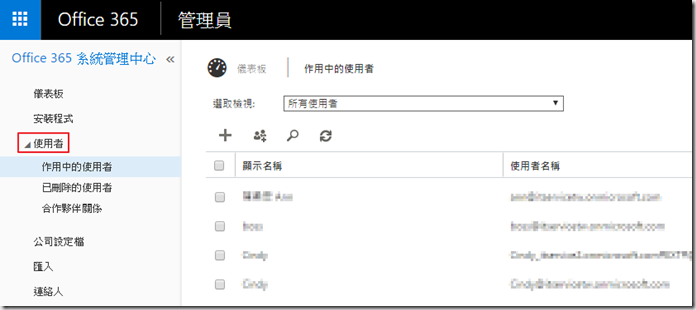
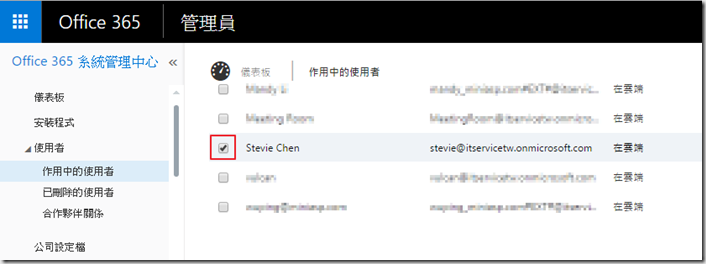
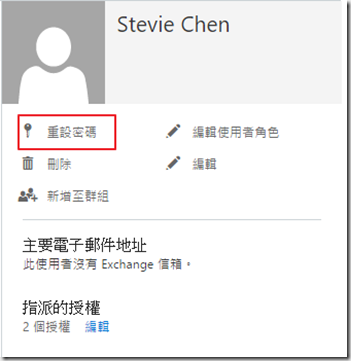
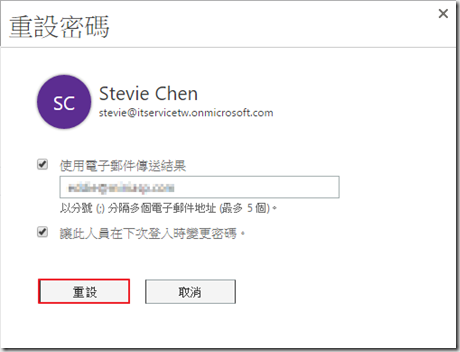
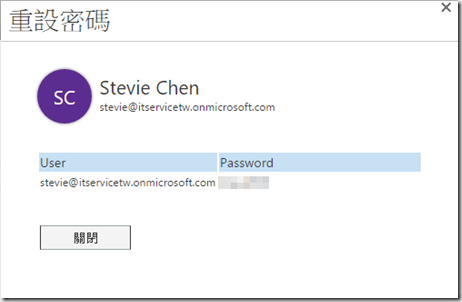
留言與評論
本篇文章的留言功能已關閉!